워드프레스 배우기 10장 플러그인 설치 및 활성화하기|WORDPRESS

워드프레스는 사이트 관리에 도움을 주는 하나의 도구인 플러그인 시스템이 있습니다. 플러그인은 워드프레스의 기능을 확장하며 기본 워드프레스를 이용해 구축하는 웹사이트보다도 더욱 다채로운 웹사이트를 구축할 수 있습니다.
이번 장에서는 워드프레스의 플러그인에 대해서 알아보고 플러그인을 설치 및 활성화 후 삭제하는 방법에 대해서 알아보겠습니다.
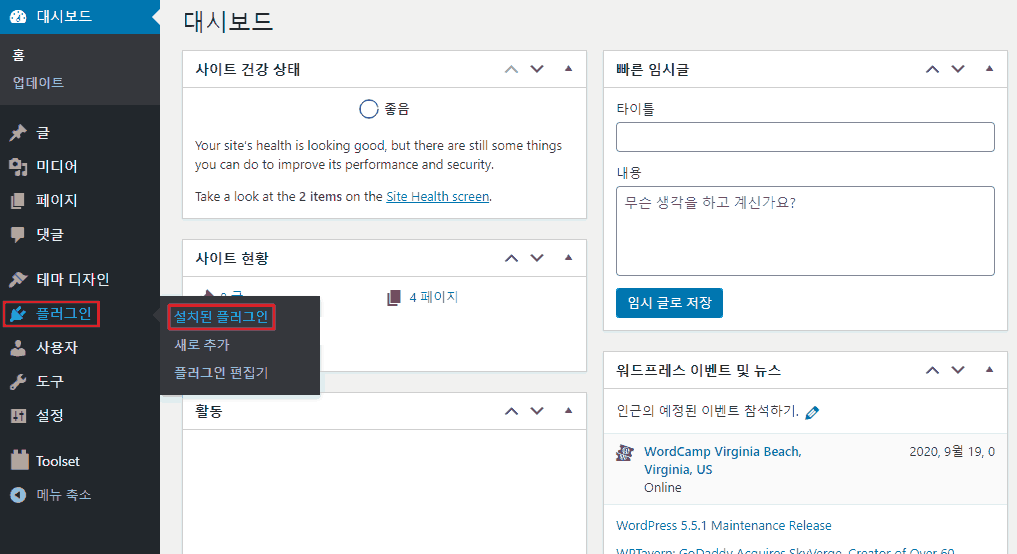
1. 설치된 플러그인 확인
먼저 워드프레스의 플러그인을 확인하려면 플러그인 메뉴에 접속해야 합니다. 설치된 플러그인을 클릭하면 내 웹사이트에 기본적으로 설치된 플러그인을 확인할 수 있습니다.

2. 플러그인 새로 추가
예시로 새로운 플러그인을 추가하기 위해 좌측 상단의 새로 추가 버튼을 클릭합니다.
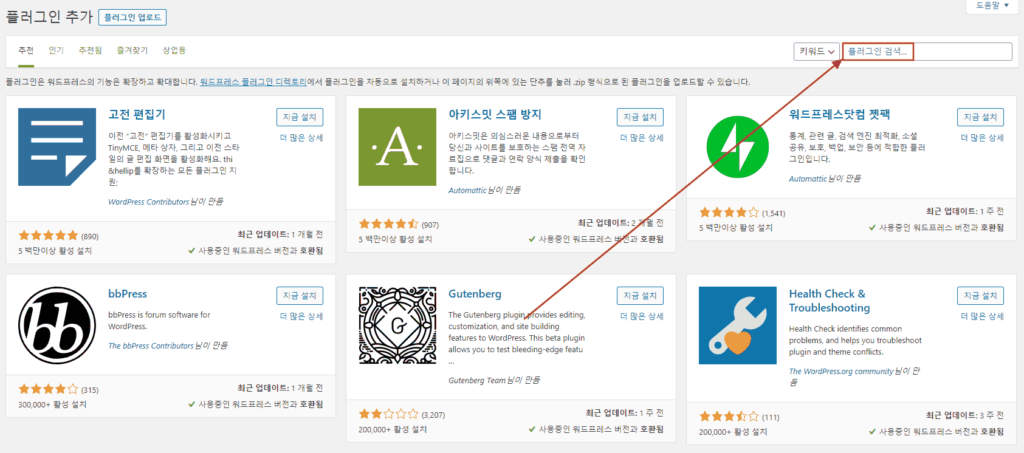
3. 플러그인 새로 추가 기본 인터페이스
새로 추가를 누르면 기본적으로 추천하는 워드프레스의 플러그인이 나옵니다. 우측 상단에는 내가 원하는 플러그인을 검색할 수 있는 검색창이 있으며 굳이 정확하게 원하는 프로그램명을 검색하지 않고 연관 검색어만 입력하더라도 관련 플러그인이 검색되므로 두루뭉실하게 검색해도 됩니다.
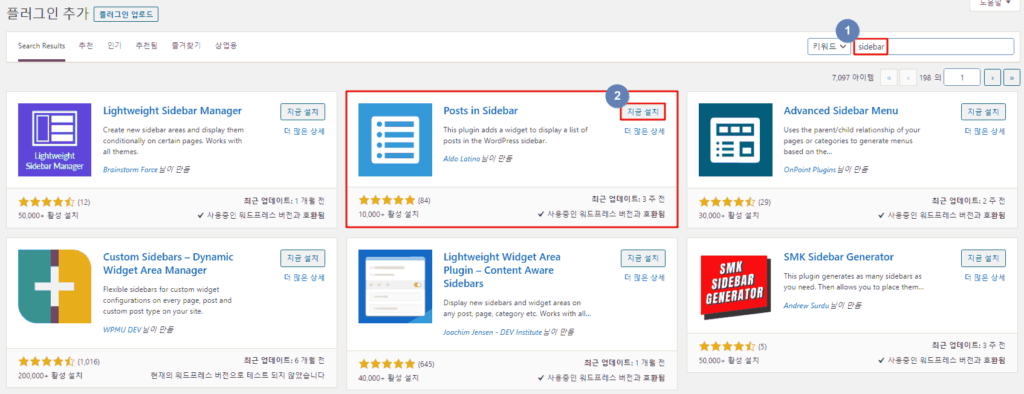
4. 플러그인 검색
예시로 검색한 검색어는 “Sidebar”입니다. 워드프레스 플러그인 중 사이드바에 관련된 플러그인들이 검색되며 각 플러그인마다 사용자들 중 얼마나 사용하고 있는지 해당 플러그인의 별점은 어느 정도인지를 확인할 수 있습니다.
사이드바로 검색된 플러그인 중 Posts in Sidebar를 설치해보겠습니다. 위 이미지처럼 지금 설치를 누르면 바로 워드프레스에 플러그인이 설치됩니다.
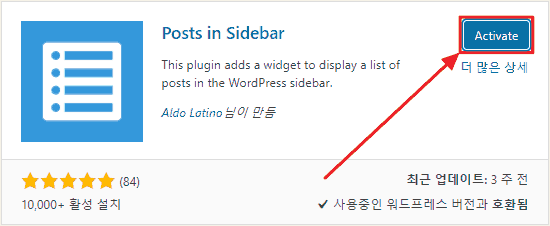
5. 플러그인 활성화하기
설치 창에서 해당 플러그인을 클릭하면 플러그인의 자세한 정보와 함께 활성화할 수 있는 버튼이 있습니다. 바로 활성화하기 위해 Activate 버튼을 클릭합니다.
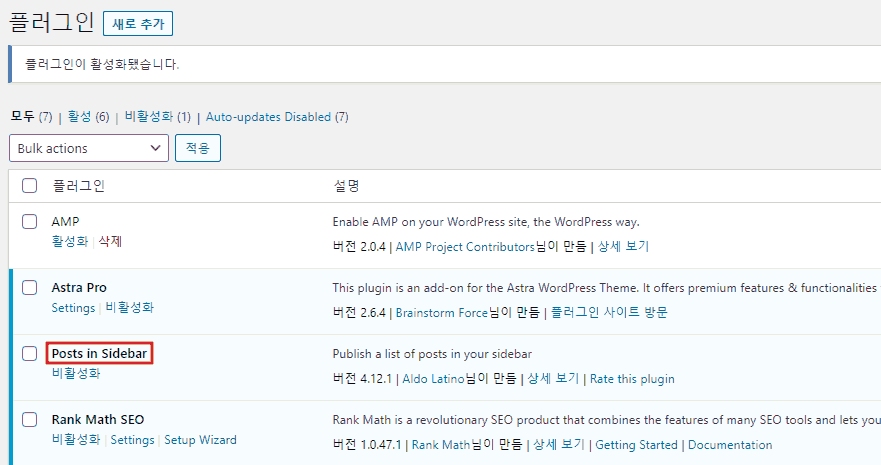
6. 플러그인 활성화 여부 확인
플러그인 활성화 확인은 플러그인 초기 창인 설치된 플러그인 페이지에서 확인할 수 있습니다. 위 이미지와 같이 플러그인 이름 옆에 푸른색이 있다면 활성화 중인 플러그인이라는 것입니다.
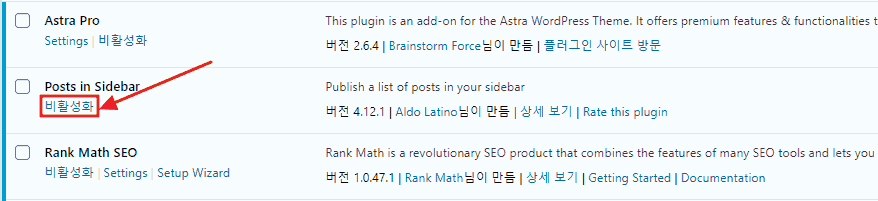
7. 플러그인 비활성화
플러그인이 쓸모가 없어졌다면 플러그인 삭제를 하면 됩니다. 플러그인 삭제를 위해서는 먼저 플러그인을 비활성화해야 합니다. 위 이미지처럼 삭제할 플러그인을 비활성화해 둡니다.
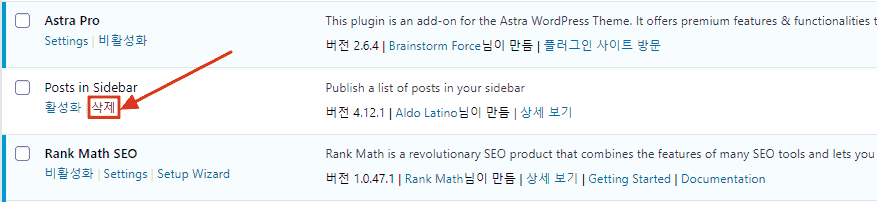
8. 플러그인 삭제
플러그인을 비활성화하면 활성화 버튼과 함께 삭제 버튼이 생기게 됩니다. 비활성화된 플러그인 삭제를 위해 삭제 버튼을 클릭합니다.
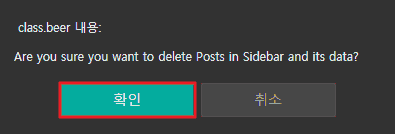
위 이미지처럼 삭제 여부를 묻고 확인 버튼을 클릭하면
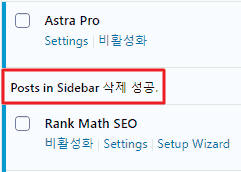
플러그인 페이지에서 플러그인 삭제 성공이라는 메시지가 나왔다면 성공적으로 플러그인을 삭제한 것입니다. 위와 같은 방법으로 언제든지 워드프레스 플러그인은 필요한 것을 설치하고 쓰지 않는 플러그인은 삭제할 수 있습니다.
